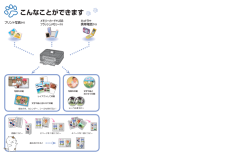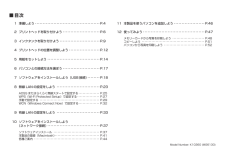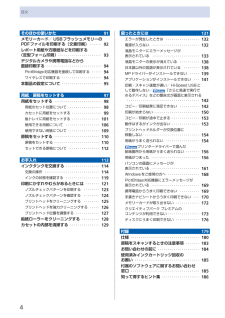Q&A
取扱説明書・マニュアル (文書検索対応分のみ)
"ヘッド"2 件の検索結果
"ヘッド"170 - 180 件目を表示
全般
質問者が納得ローラーの上に汚れがないかを見てください。印刷するときにカバーが開けられるタイプであれば、どのあたりに付着しているかを見るとわかります。最初に印刷したものによりますが、純正でなければインクの乾きが悪かったのかもしれませんし、たまたまインクがついたのかもしれません。純正外のインクはミストも多いですし、インク溜まりでインクが振動で落ちてしまうこともあります。
あとは、通紙を何枚かすると取れることはあります。もちろん白紙(文字を印刷しない)で印刷をしてください。
5368日前view123
全般
質問者が納得ノズルの詰まりの可能性が高いですね。
互換インクは多少安いですがそういったことが起こるようです。
プリンタのプロパティ内のノズルクリーニングは試しましたか?
試してみて変わらなければ部品は取り寄せることは出来なかったと思うので修理に送ることになると思います。
純正インク以外を使用し、故障の場合はたとえ保障期間中でも有償修理となるようです。
お気をつけください。
5179日前view109
※上記番号をご利用いただけない方は 043-211-9631 をご利用ください。※IP電話をご利用の場合、プロバイダーのサービスによってつながらない場合があります。※受付時間は予告なく変更する場合があります。あらかじめご了承ください。●キヤノンお客様相談センター 050-555-90015PIXUS ・インクジェット複合機に関するご質問・ご相談は、 上記 の窓口にお願いいたします。年賀状印刷に関するお問い合わせは、下記専用窓口にお願いいたします。年賀状印刷専用窓口 050-555-9001 9(受付期間:11/1 ~1/15)【受付時間】〈平日〉9:00 ~ 20:00、 〈土日祝日〉10:00 ~ 17:00(1/1~1/3 は休ませていただきます )●キヤノン PIXUS ホームページ canon.jp/pixus新製品情報、Q&A、各種ドライバーのバージョンアップなど製品に関する情報を提供しております。※通信料はお客様のご負担になります。インクタンクについてのご注意・インクタンクに穴を開けるなどの改造や分解をすると 、インクが漏れ 、本製品の故障の原因となることがあります 。改造・分解はお勧め...
193色がおかしい、かすれるなぁ・・あれあれ?写真の色合いを調整するときには?こんなことに この写真がノズルチェックパターンを印刷印刷したチェックパターンを確認すると、ノズルが目づまりしているかどうかがわかります。ノズルチェックパターンでノズルのつまりを確認しようプリントヘッドのノズル(インクのふき出し口)が目づまりすると、色味がおかしかったり、印刷がかすれることがあります。Easy-PhotoPrint Pro(イージー・フォトプリント・プロ)を使用したり、プリンタードライバーを使用すると色の微調整をすることができます。● カラーバランスで、シアン/マゼンタ/イエローなど、色ごとに、強弱が設定できます。補正なしカラーバランスで補正● モノクロ印刷で、冷黒調や温黒調などモノクロの温かみを設定できます。白黒(標準) 冷黒調 温黒調● アプリケーションで指定したICCプロファイルにしたがって印刷できます。Adobe RGB sRGB⇒ 詳しくは、『もっと活用ガイド』(電子マニュアル)を参照してください。ノズルに目づまりはありません。こんなふうになっていたら、ノズルが目づまりしているサイン。今すぐお手入れして、写真...
目次 ■ 6 パソコンとの接続方法を選ぼう ・・・・・・・・・・・・・・・・・・・・・・・・P.17 1 準備しよう ・・・・・・・・・・・・・・・・・・・・・・・・・・・・・・・・・・・・・・・・・・ P.4 2 プリントヘッドを取り付けよう ・・・・・・・・・・・・・・・・・・・・・・・・P.6 5 用紙をセットしよう ・・・・・・・・・・・・・・・・・・・・・・・・・・・・・・・・・・P.14 7 ソフトウェアをインストールしよう(USB 接続) ・・・・・・・・P.18 AOSS またはらくらく無線スタートで設定する ・・・・・・・・・・・・・・・ WPS(Wi-Fi Protected Setup)で設定する ・・・・・・・・・・・・・・・・ 手動で設定する ・・・・・・・・・・・・・・・・・・・・・・・・・・・・・・・・・・・・・・・・・・・ WCN(Windows Connect Now)で設定する ・・・・・・・・・・・・・・・P.25P.27P.29P.32 8 無線 LAN の設定をしよう ・・・・・・・・・・・・・・・・・・・・・・・・・・・・P....
112A注意 !置かないで !A参 考パソコンと接続するには市販の USB ケーブル(A-B タイプ)が必要です。(USB 接続時のみ)・準備しよう上から物が落下しそうな場所には、設置しないでください。 また、本製品の上に物を置かないでください。 カバーなどを開いたとき、物が本製品内部に落ちて故障の原因となります。印刷が開始されると、排紙トレイ(A)が自動的に開きます。 排紙トレイの前に物を置かないでください。・・重 要本製品内部と外側にあるオレンジ色のテープと保護材をすべて取り除く参 考テープと保護材の形状および貼り付け位置は、実際とは異なる場合があります。・下記の付属品がすべてそろっていることを確認する① プリントヘッド② インクタンク(6 個:M、BK、GY、PGBK、C、Y)③ マニュアル一式④ 8cm ディスクアダプター⑤ ディスクトレイ⑥ 電源コード⑦ セットアップ CD-ROM(ドライバー・アプリケーションソフト・電子マニュアル 収録)⑧ マットフォトペーパー MP-101 A4 サイズ用紙(自動プリントヘッド位置調整用)⑨ 保証書、そのほかの印刷物一部の付属品(①)は排紙トレイ(A)の...
3B4 5DCE重 要F1 準備しよう電源コードを本製品左側背面にある差込口とコンセントに、しっかり差し込むまだ USB ケーブルや LAN ケーブルで本製品とパソコンを接続しないでください。原稿台カバー(B)は、かならず閉じて操作してください。・・重 要液晶モニターオープンボタン(C)を押し(①)、液晶モニター(D)を見やすい角度に調節する(②)① 電源ボタン(E)を押す② 上の画面が表示されたら、OK ボタンをタッチして次の操作に進む動作音がする場合がありますが、正常な動作です。電源コードを接続してから電源ボタンが有効になるまで、約 4 秒かかります。・・参 考電源を切るときにはかならず次の手順で操作してください。電源が切れるまで、約 25 秒動作音が続く場合があります。① 電源ボタンを押して電源を切る② 電源ランプ(F)が消えたことを確認する電源プラグを抜くときは、かならず電源ランプが消えたことを確認してから抜いてください。電源ランプが点灯または点滅中に電源プラグを抜くと、プリントヘッドの乾燥や目づまりの原因となり、きれいに印刷できなくなる場合があります。 ・重 要
212CABBプリントヘッドホルダー(C)が取り付け位置に移動したことを確認するスキャナーユニット(カバー)(A)を止まる位置まで持ち上げる原稿台カバー(B)を閉じて、スキャナーユニット(カバー)と一緒に持ち上げてください。プリントヘッドを取り付けよう移動しない場合は、電源が入っていることを確認してください。詳しくは、「1 準備しよう」の手順 ~ (P.5)を参照してください。
4 5 3D E触らないで !F触らないで !G触らないで !2 プリントヘッドを取り付けようオレンジ色の保護キャップを取り外す銀色の袋からプリントヘッドを取り出すプリントヘッドホルダーの、プリントヘッド固定レバーの(D)の部分を、止まるまでしっかり持ち上げるプリントヘッドホルダーの内部(E)には、手を触れないでください。正しく印刷できなくなる場合があります。・重 要プリントヘッドを落としたり、力を加えたりするなど乱暴に扱うことは避けてください。ヘッドの内部(F)や金属部分(G)には、手を触れないでください。正しく印刷できなくなる場合があります。袋の内部と保護キャップの内側に、透明または薄い青色のインクが付着している場合がありますが、品質上問題ありません。インクで手を汚さないようご注意ください。・・・重 要プリントヘッド固定レバーは、重い場合があります。
4目次そのほかの使いかた91メモリーカード/ USBフラッシュメモリーのPDFファイルを印刷する(文書印刷)・・・・・・・ 92レポート用紙や方眼紙などを印刷する (定型フォーム印刷)・・・・・・・・・・・・・・・・・・・・・・・ 9デジタルカメラや携帯電話などから 直接印刷する・・・・・・・・・・・・・・・・・・・・・・・・・・・・・ 94PictBridge対応機器を接続して印刷する・・・・・・ 94ワイヤレスで印刷する・・・・・・・・・・・・・・・・・・・・・ 94本製品の設定について・・・・・・・・・・・・・・・・・・・・・ 95用紙/原稿をセットする97用紙をセットする・・・・・・・・・・・・・・・・・・・・・・・・・ 98用紙のセット位置について・・・・・・・・・・・・・・・・・・ 98カセットに用紙をセットする・・・・・・・・・・・・・・・・ 99後トレイに用紙をセットする・・・・・・・・・・・・・・・ 10 1使用できる用紙について・・・・・・・・・・・・・・・・・・ 10 6使用できない用紙について・・・・・・・・・・・・・・・・・ 10 9原稿をセットする・...
7 6ぶつけないで !2 プリントヘッドを取り付けようプリントヘッドを本製品に取り付ける場合には、プリントヘッドホルダーの周囲にぶつけることなく、注意してセットしてください。安全上問題はありませんが、まれに、プリントヘッドの損傷によるとみられるプリントヘッド部分の発熱・発煙事例も報告されています。取り付けの際には、手元を十分に明るくして作業してください。・・重 要プリントヘッドを図のように手前側に傾けてセットする プリントヘッド固定レバーをしっかり持って完全に下げる一度取り付けたプリントヘッドは、不必要に取り外さないでください。・重 要
51CEDBA① 補助トレイ(D)を閉じる② 排紙トレイ(E)を閉じる用紙をセットしよう後トレイに専用紙をセットする手順について□この章では、カセットに普通紙をセットする手順を説明します。後トレイに専用紙をセットする手順について、詳しくは「4 プリントヘッドの位置を調整しよう」の手順 ~ (P.12)を参照してください。用紙の扱いについて、詳しくは『らくらく操作ガイド』の「用紙をセットする」を参照してください。・参 考印刷したい面を上にして、用紙を縦向きにセットしてください。用紙の枚数は(C)の線を超えないようにしてください。••専用紙をセットするときは本製品は、用紙の種類によって、用紙をセットする箇所が異なります。写真用紙/はがきなどの専用紙後トレイ(A)にセットしてください。普通紙カセット(B)にセットしてください。
- 1